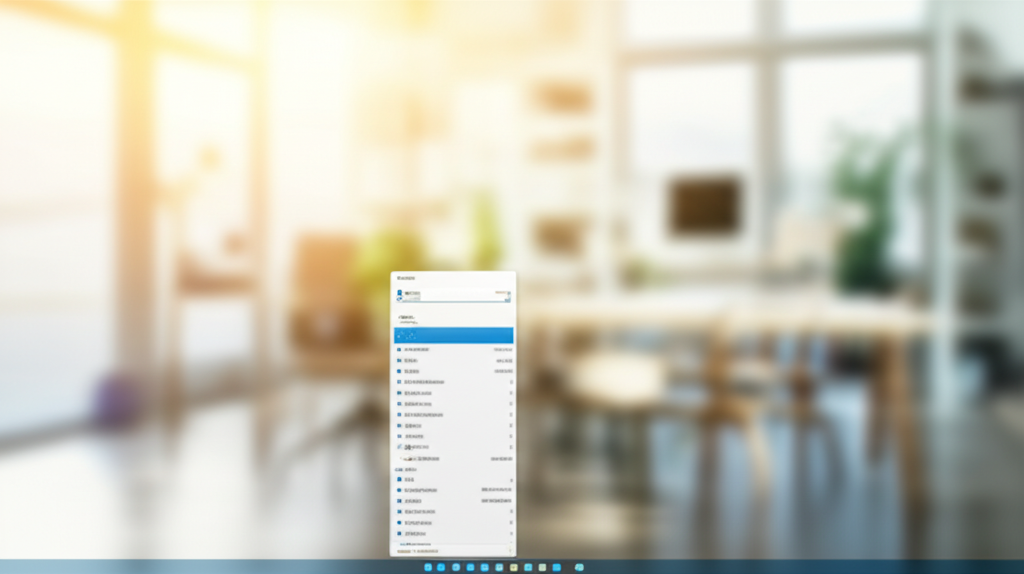Windows 11でユーザー名を変更したいけれど、手順がわからなくてお困りではありませんか?ユーザー名はPCの初期設定時など、変更が必要になるケースがあります。
変更方法を間違えるとPCに不具合が生じる可能性もあるため、正しい手順で変更することが重要です。
本記事では、Microsoftアカウントとローカルアカウント別に、Windows 11でのユーザー名変更方法を解説します。
スムーズにユーザー名を変更し、PCをより快適に使いましょう。

ユーザー名の変更って難しそう…。

ご安心ください!アカウントの種類ごとに、画像付きで分かりやすく解説します。
この記事でわかること
- アカウント別の変更手順
- 変更時の注意点
- 変更反映の確認方法
Windows 11 ユーザー名変更手順|アカウント別解説

Windows 11でユーザー名を変更したいけれど、手順がわからなくて困っていませんか?ユーザー名は、PCの初期設定時や組織変更など、さまざまな理由で変更が必要になることがあります。
変更方法を間違えると、PCに不具合が生じる可能性もあるため、正しい手順で変更することが重要です。
この見出しでは、Microsoftアカウントとローカルアカウント、それぞれのアカウント別にユーザー名を変更する方法を解説します。
アカウントの種類に応じて適切な手順で進めることで、スムーズにユーザー名を変更し、PCを快適に利用できるようになります。
Microsoft/ローカルアカウント別の変更方法
Windows 11のユーザー名を変更する方法は、Microsoftアカウントを使用しているか、ローカルアカウントを使用しているかで手順が異なります。
Microsoftアカウントは、Microsoftのオンラインサービスと連携しているアカウントで、ローカルアカウントは、PCにのみ紐づいているアカウントです。
Microsoftアカウントの場合は、MicrosoftのWebサイトからユーザー名を変更する必要があります。
ローカルアカウントの場合は、Windows 11の設定画面からユーザー名を変更します。
アカウントの種類に応じて適切な手順で進めることで、スムーズにユーザー名を変更できます。
変更時の注意点
Windows 11のユーザー名を変更する際には、いくつかの注意点があります。
ユーザー名を変更すると、一部のアプリや設定が正常に動作しなくなる可能性があるため、事前にバックアップを取っておくことをおすすめします。
また、ローカルアカウントのユーザー名を変更する際には、管理者権限が必要です。
さらに、ユーザー名を変更した後に、PCを再起動する必要がある場合があります。
再起動しないと、変更が完全に反映されない可能性があるため、注意が必要です。
これらの注意点を守ることで、安全にユーザー名を変更できます。
Microsoftアカウントのユーザー名変更

Windows 11でMicrosoftアカウントのユーザー名を変更したいと考えるのは、初期設定時の名前がしっくりこない、あるいは何らかの事情で名前を変更する必要が生じた場合などが考えられます。
しかし、変更方法がわからず困っている方もいるのではないでしょうか。
Microsoftアカウントのユーザー名変更は、Microsoftの公式ページから簡単に行うことができます。
このセクションでは、Microsoftアカウントのユーザー名変更手順を具体的に解説します。
アカウントページへのアクセスから、名前の編集、そして変更反映の確認まで、一連の流れを理解することで、スムーズな変更が可能です。
Microsoftアカウントページへアクセス
まずは、Microsoftアカウントの管理ページへアクセスしましょう。
Webブラウザを開き、Microsoftの公式サイトにサインインします。
すでにサインインしている場合は、右上のアカウントアイコンをクリックし、「Microsoftアカウント」を選択してください。
名前の編集から変更
アカウントページにアクセスしたら、「名前の編集」を探します。
通常、「お客様の情報」または「プロファイル」セクションにあります。
「名前の編集」をクリックすると、姓と名を入力するフィールドが表示されるので、新しいユーザー名を入力し、保存します。
変更反映の確認方法
ユーザー名を変更したら、変更が正しく反映されているか確認しましょう。
Windows 11を再起動し、サインイン画面で新しいユーザー名が表示されているか確認します。
また、「設定」アプリのアカウント情報も確認し、変更が反映されていることを確認しましょう。
ローカルアカウントのユーザー名変更

Windows 11のローカルアカウントでユーザー名を変更する状況は、例えば、家族でPCを共有していて、アカウント名を整理したい場合などが考えられます。
しかし、変更方法がわからず、困っている方もいるのではないでしょうか。
ローカルアカウントのユーザー名変更は、手順を間違えるとPCが正常に動作しなくなる可能性があるため、注意が必要です。
ここでは、「家族とその他のユーザー」を開く手順、アカウント名の変更方法、変更できない場合の対処法について解説します。
これらの情報を参考にすれば、ローカルアカウントのユーザー名を安全に変更できるようになるでしょう。
「家族とその他のユーザー」を開く
Windows 11でローカルアカウントのユーザー名を変更するには、まず「家族とその他のユーザー」設定画面を開く必要があります。
この設定画面は、PCに登録されているローカルアカウントを管理するための重要な場所であり、他のアカウント設定もここから行えます。
ここでは、「設定」アプリから「家族とその他のユーザー」を開く手順を説明します。
この手順を理解すれば、スムーズにアカウント設定画面にアクセスできるでしょう。

「家族とその他のユーザー」ってどこにあるの?

「設定」アプリから簡単に見つけられますよ!
- スタートメニューを開き、「設定」をクリック
- 「アカウント」をクリック
- 左側のメニューから「家族とその他のユーザー」を選択
アカウント名の変更を選択
「家族とその他のユーザー」設定画面を開いたら、次に行うべきはアカウント名の変更です。
アカウント名の変更は、ローカルアカウントの表示名を変更するだけでなく、PCへのログイン時にも影響を与えるため、慎重に行う必要があります。
ここでは、変更したいアカウントを選択し、アカウント名の変更を実行する手順を解説します。
この手順に従えば、簡単にローカルアカウントの名前を変更できます。

アカウント名の変更って、他の人にバレることはない?

ローカルアカウントの変更は、基本的に自分のPC内でのみ反映されます。
- 「その他のユーザー」の項目から、変更したいアカウントを選択
- 「アカウント名の変更」をクリック
- 新しいアカウント名を入力し、「OK」をクリック
変更できない場合の対処法
ローカルアカウントのユーザー名を変更しようとしても、何らかの原因で変更できない場合があります。
変更できない原因としては、管理者権限がない、アカウントが破損している、システムファイルが影響を受けているなどが考えられます。
ここでは、変更できない場合に試すべき対処法を3つ紹介します。
これらの対処法を試すことで、問題が解決し、ユーザー名を変更できるようになる可能性があります。
- 管理者権限でサインイン: 別の管理者アカウントでサインインし、変更を試みる
- セーフモードで起動: PCをセーフモードで起動し、変更を試みる
- システムファイルチェッカー: コマンドプロンプトから「sfc /scannow」を実行し、システムファイルの破損を修復する
ローカルアカウントのユーザー名変更は、上記の手順で簡単に行えます。
しかし、変更できない場合は、これらの対処法を試してみてください。
おすすめ!ユーザー名変更後のPC再起動
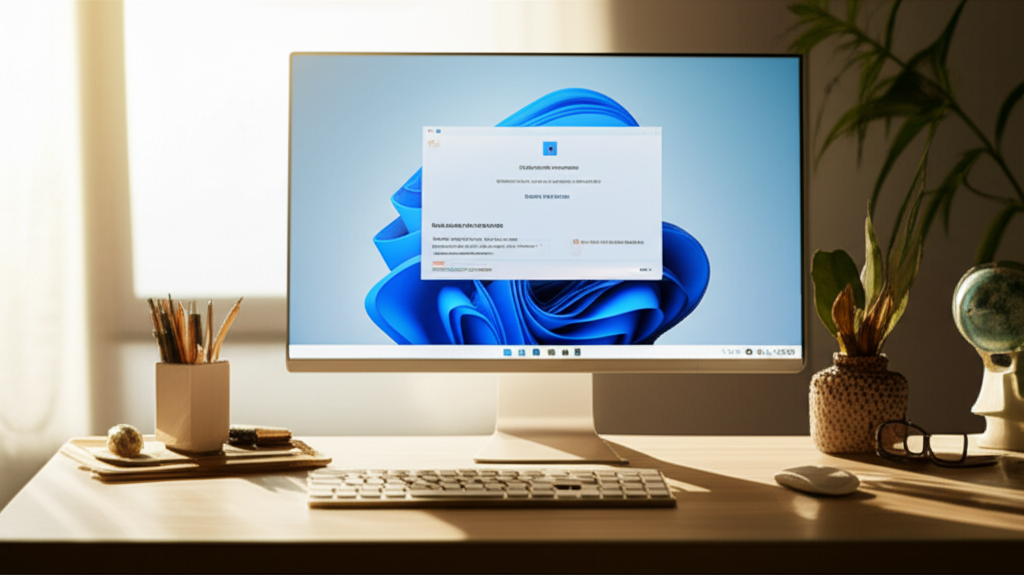
Windows 11でユーザー名を変更した場合、変更を確実に反映させるためにPCの再起動が推奨されます。
再起動を怠ると、一部のシステムやアプリケーションで旧ユーザー名が表示されたままになる可能性があります。
この不整合は、作業効率の低下や混乱を招く原因となるため、注意が必要です。
ここでは、再起動後の変更反映の確認方法、発生しうるトラブルシューティング、および変更後の注意点について解説します。
これらの情報を確認することで、スムーズなユーザー名変更を実現し、快適なPC環境を維持できます。
変更反映の確認
ユーザー名変更後、再起動が完了したら、変更が正しく反映されているか確認することが重要です。
変更が反映されているか確認することで、旧ユーザー名が残存していることによる潜在的な問題を未然に防ぐことができます。
変更の確認を怠ると、ファイルへのアクセス権やアプリケーションの動作に支障をきたすおそれがあります。
以下の手順で、ユーザー名の変更が反映されているか確認しましょう。
| 確認箇所 | 確認方法 |
|---|---|
| スタートメニューの表示名 | スタートメニューを開き、一番上に表示されるアカウント名を確認する。 |
| アカウント設定画面 | 「設定」アプリを開き、「アカウント」→「ユーザーの情報」で表示される名前を確認する。 |
| ユーザープロファイルフォルダ | エクスプローラーのアドレスバーに%USERPROFILE%と入力してEnterキーを押し、表示されるフォルダ名を確認する。必要に応じてフォルダ名の変更を行う。 |
| コントロールパネル | コントロールパネルを開き、「ユーザーアカウント」→「アカウント名の変更」で表示される名前を確認する。 |
| コマンドプロンプト | コマンドプロンプトを開き、whoamiと入力してEnterキーを押し、表示されるユーザー名を確認する。 |
これらの確認作業を行うことで、変更がシステム全体に正しく反映されているかを検証できます。
トラブルシューティング
ユーザー名変更後にPCを再起動しても、変更が完全に反映されない場合があります。
これは、キャッシュされた情報や古い設定ファイルが残っていることが原因として考えられます。
放置すると、アプリケーションの起動時にエラーが発生したり、ファイルへのアクセスが制限されたりする可能性があります。

再起動したのにユーザー名が反映されない…どうすれば良いの?

再起動後も問題が解決しない場合は、以下の対処法を試してください。
- 一時プロファイルの削除: Windowsが一時プロファイルで起動している場合、変更が保存されません。「設定」>「システム」>「詳細情報」で確認し、一時プロファイルの場合は、別の管理者アカウントでログインして一時プロファイルを削除します。
- セーフモードでの起動: セーフモードでPCを起動し、そこでユーザー名が正しく表示されるか確認します。正しく表示される場合は、通常起動時に読み込まれる何らかのプログラムが原因である可能性があります。
- システムの復元: ユーザー名変更前に作成されたシステムの復元ポイントがあれば、システムをその時点に戻すことで問題を解決できる場合があります。
- 新規ユーザーアカウントの作成: 上記の方法で解決しない場合は、新しいユーザーアカウントを作成し、そちらにデータを移行することを検討します。
- レジストリの編集: レジストリを編集してユーザー名を変更する方法もありますが、誤った操作はシステムに重大な問題を引き起こす可能性があるため、推奨されません。
これらのトラブルシューティングを試すことで、ユーザー名が正しく反映されない問題を解決し、安定したPC環境を取り戻すことができます。
変更後の注意点
ユーザー名を変更した後には、いくつかの注意点があります。
これらの注意点を守ることで、予期せぬトラブルを回避し、スムーズなPC利用を継続できるようになります。
特に、共有フォルダの設定やソフトウェアのライセンス認証など、重要な項目については確実な対応が求められます。
- 共有フォルダのアクセス権: 共有フォルダを設定している場合、ユーザー名を変更するとアクセス権が失われることがあります。再度アクセス権を設定し直す必要があります。
- ソフトウェアのライセンス認証: 一部のソフトウェアは、ユーザー名と関連付けてライセンス認証を行っています。ユーザー名変更後に再度ライセンス認証が必要になる場合があります。
- メールアカウントの設定: メールアカウントの設定も、ユーザー名変更後に再設定が必要になることがあります。メールソフトの設定を確認し、必要に応じて修正してください。
- 旧ユーザープロファイル: 旧ユーザープロファイルは、不要になったとしてもすぐに削除しないことを推奨します。必要なファイルが残っている可能性があるため、しばらくの間は保管しておきましょう。
- クラウドストレージの同期: OneDriveやDropboxなどのクラウドストレージを利用している場合、同期設定が変更されることがあります。設定を確認し、必要に応じて再設定を行ってください。
これらの注意点に留意することで、ユーザー名変更後も安全かつ快適にPCを利用できます。
よくある質問(FAQ)
- Windows 11でユーザー名を変更する際、Microsoftアカウントとローカルアカウントのどちらを使っているか確認する方法はありますか?
-
「設定」アプリを開き、「アカウント」→「ユーザーの情報」を確認します。
Microsoftアカウントをお使いの場合はメールアドレスが表示され、ローカルアカウントの場合は「ローカルアカウント」と表示されます。
- ユーザー名を変更する際、PCに保存されているデータに影響はありますか?
-
ユーザー名の変更自体は、ドキュメントや画像などのデータに直接的な影響はありません。
しかし、一部のアプリケーションの設定やアクセス権が初期化される可能性があるため、事前にバックアップを取ることをおすすめします。
- ユーザー名を変更した後、以前のユーザー名に戻すことはできますか?
-
はい、可能です。
再度同じ手順でユーザー名を変更することで、以前のユーザー名に戻すことができます。
- ユーザー名を変更する際、大文字と小文字は区別されますか?
-
Windows 11では、ユーザー名の大文字と小文字は区別されません。
どちらで入力しても、同じユーザーとして認識されます。
- ローカルアカウントのユーザー名を変更しようとしたら、「このアカウントは使用できません」と表示されました。どうすればいいですか?
-
このエラーが表示される場合、そのユーザー名が既に他のアカウントで使用されている可能性があります。
別のユーザー名を試すか、既存のアカウントを削除してから再度お試しください。
- ユーザー名を変更した後、ログイン画面に以前のユーザー名が表示されたままになっています。どうすれば新しいユーザー名を表示できますか?
-
PCを再起動することで、ログイン画面に新しいユーザー名が表示されるようになります。
再起動後も表示が変わらない場合は、一度サインアウトしてから再度サインインしてみてください。
まとめ
Windows 11でユーザー名を変更する方法は、Microsoftアカウントとローカルアカウントで異なりますが、本記事ではそれぞれの変更手順をわかりやすく解説している点が重要です。
- Microsoftアカウントとローカルアカウント、アカウント別の変更手順
- 変更時の注意点と変更できない場合の対処法
- 変更反映の確認方法とトラブルシューティング
ユーザー名を変更した後は、PCの再起動を推奨します。
もし問題が発生した場合は、この記事を参考にしてトラブルシューティングを行い、快適なPC環境を維持しましょう。